Mục lục bài viết
Mật Khẩu Wifi Tp Link Sau Khi Reset
Sau khi reset router TP-Link về cài đặt gốc, mật khẩu mặc định của wifi sẽ được khôi phục lại. Dưới đây là mật khẩu wifi mặc định cho các dòng router TP-Link phổ biến:
– Tên wifi (SSID): TP-LINK_xxxxxx (với “xxxxxx” là 6 ký tự cuối của địa chỉ MAC của router)
– Mật khẩu: Mã MAC hiện tại hoặc mã trên nhãn của router (thường được ghi rõ trên nhãn dưới đáy router)
Nếu không thể truy cập hoặc tìm thấy mật khẩu wifi mặc định trên nhãn của router, bạn cần kết nối trực tiếp với router qua cáp mạng và truy cập vào giao diện quản lý của router bằng cách truy cập vào địa chỉ IP mặc định thông qua trình duyệt web (thường là 192.168.0.1 hoặc 192.168.1.1). Đăng nhập vào giao diện quản lý router bằng tài khoản và mật khẩu mặc định (thông tin này cũng thường được ghi rõ trên nhãn của router).
Sau khi đăng nhập thành công, bạn có thể tạo mật khẩu wifi mới hoặc reset mật khẩu wifi theo ý muốn của mình. Lưu ý rằng mật khẩu wifi nên được thiết lập mạnh mẽ để bảo đảm an ninh mạng.
192.168.0.1 TP Link, hướng dẫn cài đặt mật khẩu, reset lại model wifi
Cách Reset Wifi TP-Link về mặc định nhà sản xuất
Sau một thời gian sử dụng rất có thể router hay modem wifi nhà bạn bị lỗi hoặc trường hợp bạn quên mật khẩu đăng nhập modem thì cách duy nhất để cứu cánh đó chính là reset modem về mặc định nhà sản xuất. Ở bài viết này ThuThuatPhanMem.vn sẽ hướng dẫn các bạn cách reset modem wifi TP-Link về mặc định nhà sản xuất, mời các bạn theo dõi.

Lưu ý: Việc reset cứng sẽ xóa hết các thiết lập và thiết bị sẽ được chuyển về mặc định ban đầu của nhà sản xuất. Bạn có thể tiến hành cài đặt lại cho thiết bị hoặc thực hiện khôi phục cài đặt trước đó nếu như bạn đã sao lưu cài đặt.
Cách 1: Reset bằng nút cứng trên modem
Đây là cách đơn giản và hiệu quả nhất, áp dụng trong trường hợp bạn không thể đăng nhập vào modem wifi để cấu hình.
Để reset các bạn lật mặt sau của modem sau đó tìm nút có ký hiệu Reset như hình dưới, nếu nút reset nổi thì bạn có thể dùng tay bấm còn nếu nút reset chìm như hình dưới thì các bạn cần lấy tăm hoặc đầu bút bi để chọc.
Khi modem vẫn đang chạy các bạn nhấn giữ nút reset 10~15 giây để ý đèn thông báo nhấp nháy hoặc đổi màu thì bỏ tay ra. Lúc này modem sẽ tự reset và khởi động lại.

Sau khi Reset modem xong wifi của bạn sẽ mất, bạn phải đăng nhập vào modem để cấu hình lại wifi của mình. Để đăng nhập modem các bạn có thể xem địa chỉ và tài khoản mật khẩu ở mặt đáy của modem:
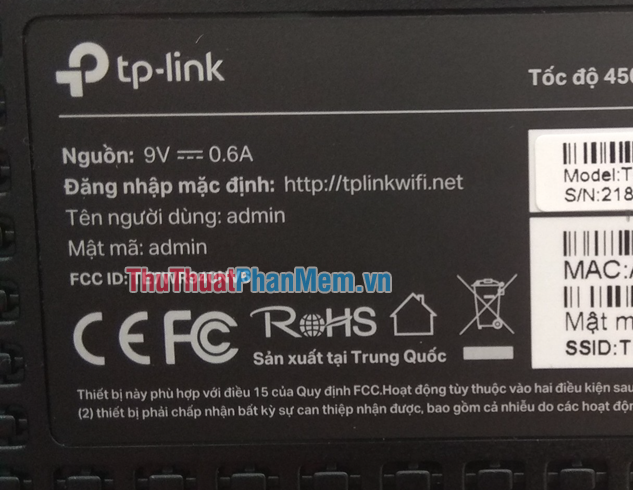
Cách 2: Reset modem bằng cách truy cập trang cấu hình
Cách này chỉ áp dụng được khi bạn có thể đăng nhập vào modem wifi một cách bình thường, nếu không đăng nhập được thì bạn phải dùng cách 1.
Bước 1: Để đăng nhập vào modem TP-Link các bạn truy cập địa chỉ: http://tplinkwifi.net
Sau đó đăng nhập tài khoản mật khẩu đều là: admin
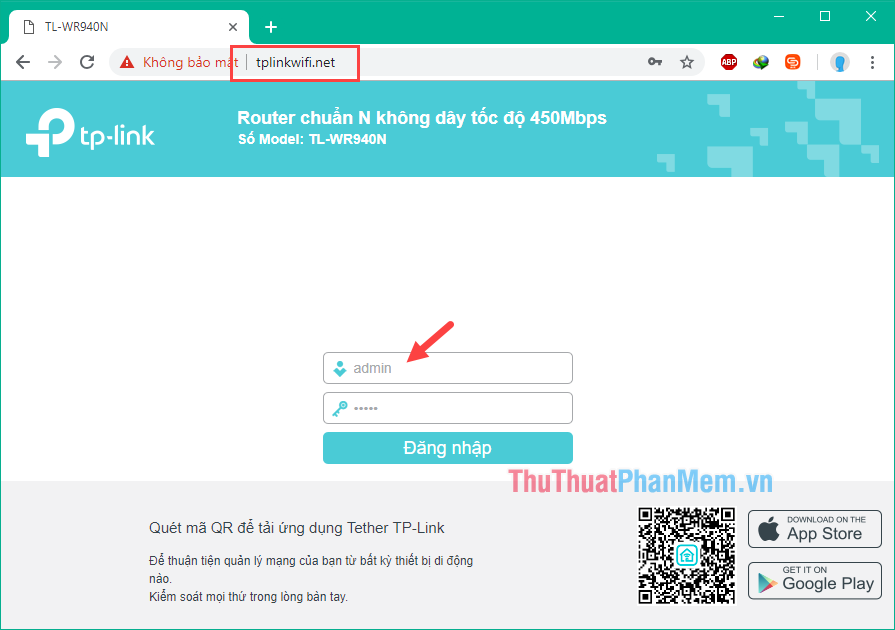
Bước 2: Sau khi đăng nhập thành công, ở cột menu bên trái các bạn chọn Công cụ hệ thống (system tool) sau đó chọn Cài đặt gốc (Reboot), lúc này chính giữa màn hình sẽ xuất hiện nút Khôi phục các bạn hãy nhấn nút Khôi phục để Reset.
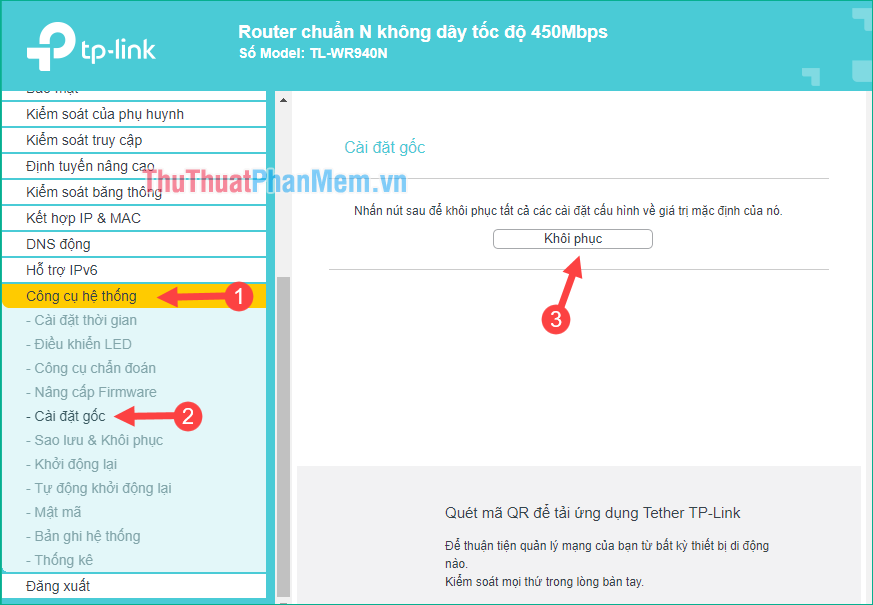
Thông báo hiện lên các bạn nhấn OK.
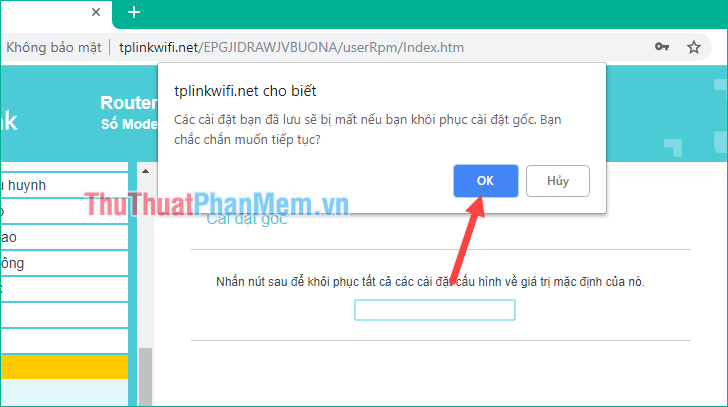
Cuối cùng đợi cho khởi động lại là xong.
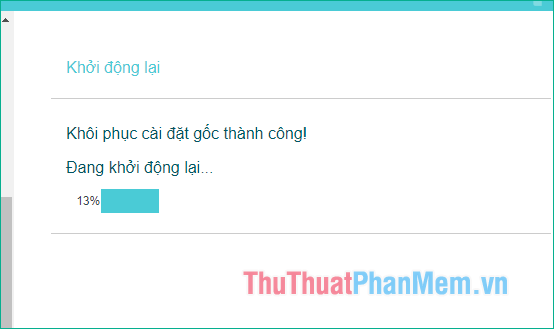
Sau khi reset thì tài khoản mật khẩu để đăng nhập vào modem sẽ đều là admin hoặc bạn có thể lật mặt đáy của modem lên để xem tài khoản mật khẩu.
Trên đây ThuThuatPhanMem.vn đã hướng dẫn các bạn các cách để reset router wifi TP-Link, hy vọng các bạn sẽ thấy bài viết hữu ích. Chúc các bạn thành công!


